ULE课程笔记.docx
《ULE课程笔记.docx》由会员分享,可在线阅读,更多相关《ULE课程笔记.docx(14页珍藏版)》请在冰豆网上搜索。
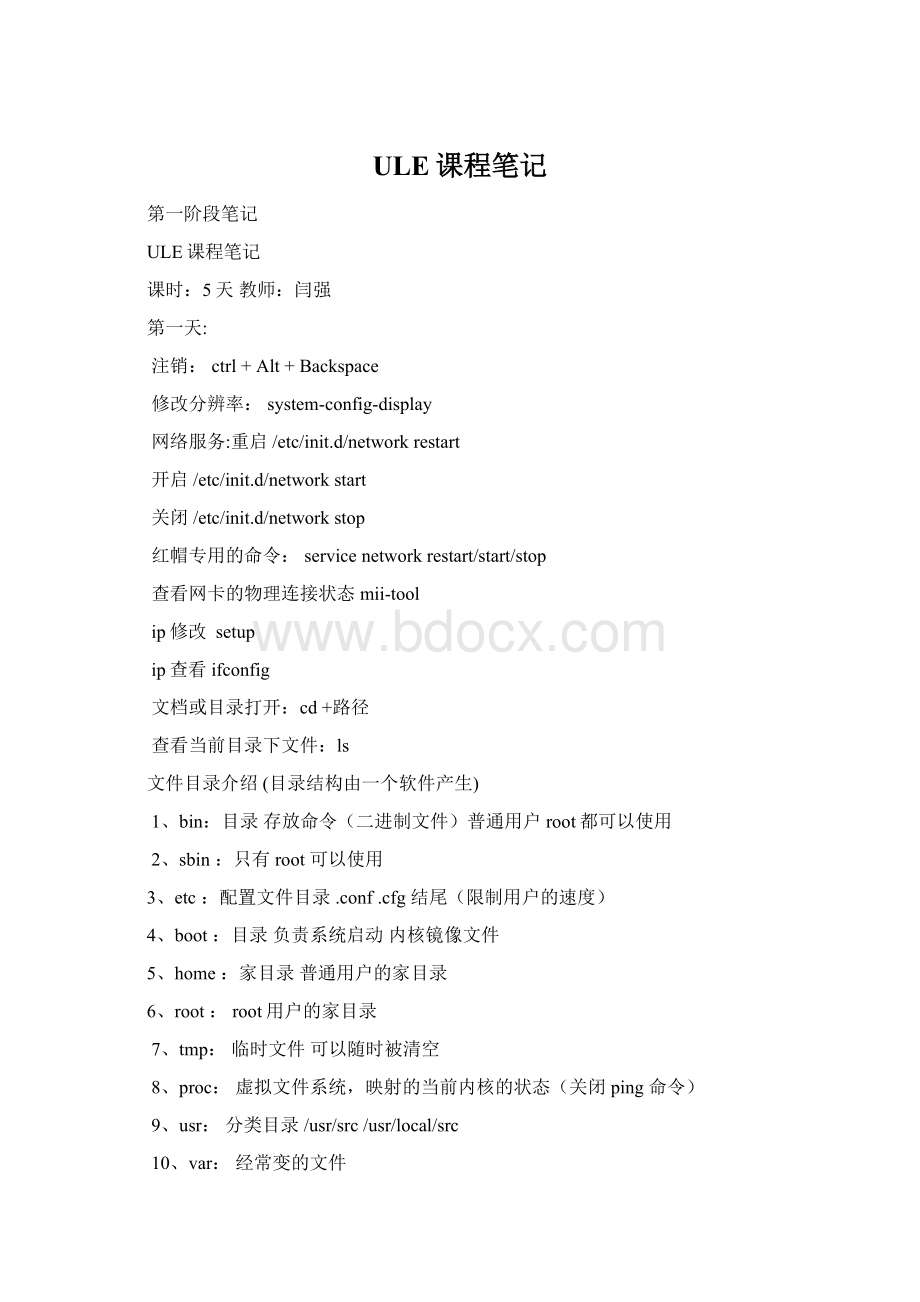
ULE课程笔记
第一阶段笔记
ULE课程笔记
课时:
5天教师:
闫强
第一天:
注销:
ctrl+Alt+Backspace
修改分辨率:
system-config-display
网络服务:
重启/etc/init.d/networkrestart
开启/etc/init.d/networkstart
关闭/etc/init.d/networkstop
红帽专用的命令:
servicenetworkrestart/start/stop
查看网卡的物理连接状态mii-tool
ip修改setup
ip查看ifconfig
文档或目录打开:
cd+路径
查看当前目录下文件:
ls
文件目录介绍(目录结构由一个软件产生)
1、bin:
目录存放命令(二进制文件)普通用户root都可以使用
2、sbin:
只有root可以使用
3、etc:
配置文件目录.conf.cfg结尾(限制用户的速度)
4、boot:
目录负责系统启动内核镜像文件
5、home:
家目录普通用户的家目录
6、root:
root用户的家目录
7、tmp:
临时文件可以随时被清空
8、proc:
虚拟文件系统,映射的当前内核的状态(关闭ping命令)
9、usr:
分类目录/usr/src/usr/local/src
10、var:
经常变的文件
11、lib:
库语言
12、dev:
设备文件,一切设备皆文件
13、tftpboottftp:
服务器的家目录(特殊)
14、media:
媒体(usb)图形界面自动挂载
15、mnt:
空目录手动挂载的东西放在这个目录
16、sysoptsrvselinuxnet等目录都是空目录
路径:
绝对路径:
从根开始的目录路径
相对路径:
不是从根开始的目录路径
显示当前所在的全路径:
pwd
上级目录的上级cd../..
返回上次操作的目录cd-
返回root目录cd
终端快捷键:
打开一个新终端ctrl+shift+n(在一打开终端的基础上)
打开一个新标签ctrl+shift+t(在一打开终端的基础上)
终端之间的切换alt+ctrl
终端标签之间的切换alt+数字1第一个标签2第二个标签
终端扩大:
ctrl+Alt+“+”
终端缩小:
ctrl+“-”
Tab键:
补全命令的功能,按两下显示所有相匹配的命令
设置字体:
BitstreamVearScansMono
查看别人的共享桌面
vncviewer192.168.0.39
终端远程登录
命令:
ssh192.168.0.39
服务开启/etc/ini.d/sshdstartstop
第二天
打开终端:
alt+F2输入:
gnome—terminal
显示桌面:
ctrl+alt+d
重定向:
echo$?
ls常用命令
#ls当前文件下目录
#ls文件的名称
#ls目录目录下边的文件
#ls-d目录
#ls-a显示当前目录下的所有文件(.开头的隐藏)
#ls-l以长格式显示信息
#ls-l-a;#ls-la
#ls-h字节以K显示
#ls-s直接显示文件的大小以-h显示的大小不一样
#ls-R递归显示
#system-config-network
#system-config-display
#system-config-network-tui
#ifconfig显示所有网卡信息
#ifconfigeth0显示eth0信息
#ifconfigeth0192.168.0.1临时给网卡设置ip地址
ctrl+c
ctrl+d
删除文件
#rm文件名删除文件名有提示
#rm-f文件名强制删除or#\rm文件名
alias别名别名配置文件
#rm-r目录名删除目录
#rm-rf目录名强制删除目录
#rm-rf目录名...
#rm文件...
#rm-rf./*删除当前目录下的所有文件or#rm-rf*
新建文件
#touch文件名创建文件如果存在同名文件则修改文件时间
#touchabc创建4个文件
#mkdira创建文件夹
#mkdir-pa/a/a/创建联级目录
#mkdir-pv/a/a/a/a创建联级目录并显示详细的过程
#cp文件路径
cp-r目录
#cpabc/hha拷贝过程改名
#cp-a文件名拷贝文件的所有权限
#mv文件名(目录)
帮助
--help-hmaninfo/user/share/doc
#vim-t
/usr/include/linux头文件
cp--help
查看研究修改发布
copyright
copyleft
开源组织的领袖c语言的创始人
man3qsort
man-f查看命令在那个章节
man-k所搜所有的man手册
清屏ctrl+l
info命令?
--------------------------------------------
---------------------------------------------------------------
vimnano
命令模式
a,i,o/\
A,I,O/ESE\:
/
编辑模式不能互相切换尾行模式
命令模式
u撤销
ctr+r回滚
dd剪切
p粘贴
yy复制
可是模式v=代码缩进
./.vimrc/etc/vimrc
配置文件临时的,永久的;只对当前用户,对所有的用户
搜索
setic收缩不区分大小写
setnoic设置区分大小写
setts=4
setsw=4
setci
setsi
替换
s/被替换的/替换后的字符/当前光标所在行默认替换第一个
s/被替换的/替换后的字符/g替换当前行的所有对象
%s/include/sky/替换整个文本的所有对象
1,5s/include/sky/替换1到5行
5s/include/sky/替换指定行第5行
%代表所有的行
2,5s/^/#/添加注释
2,5s/#//去掉注释
setts=4
setsw=4
setci
setsi
-------------------------------------------------------
------------------------------------------------------
mount-tnfs192.168.1.201:
/source/opt
cd/opt
ls
cpuplayer.client.tar.bz2/root/Desktop/
cd/root/Desktop/
ls
tarxvjfuplayer.client.tar.bz2
cduplayer
ls
./install.sh
ls
uplayer
第三天
ssh远程登录命令行
vncviewer桌面连接共享
ftp下载文件
lftp192.168.0.39
lcd路径切换到本地目录
mirror 目录 下载目录
get 文件 下子文件
默认下载到你进入时的目录下
包的归档和压缩
tarcvf归档以后的名称要打包的文件..(目录)
tarxvfsuibian.tar解包
tarxvfsuibian.tar-C/root/Desktop 解压指定的路径
filesuibian.tar查看文件类型
tar-tfsuibian.tar查看归档包里面的内容
打包压缩 gz格式
tarcvzfsuibian.tar.gz ./*
解包gz格式
tarxvzfsuibian.tar.gz
打包压缩 bz2格式
tarcvjfsuibian.tar.bz2abc
解压bz2格式
tarxvjfsuibian.tar.bz2
gzip:
压缩解压
gzipabc单独的压缩文件
gunzip a.gz解压文件
gzip-db.gz解压
bzip2:
压缩解压
bzip2ab压缩
bunzip2a.bz2 解压
bzip2-db.bz2解压
zip:
压缩解压
unzip aa.zip
zipa.zipa
练习rarlinux-3.3.0.tar.gz压缩软件的使用
-------------------------
-------------------------
ntfs格式支持
rpm标准安装包
rpm-ivhntfs-3g-2010.3.6-1.el5.i386.rpm
-i安装install
-v显示详细的安装过程
-h human 显示安装的百分比
rpm -ivh*.rpm--force强制安装 解除依赖关系
rpm-qa
查询已经安装的包的名
rpm-qa|grepntfsquerygrep过滤命令 ntfs过滤关键字
通过名称查询己安装包的路径
rpm-qlvim-minimal-7.0.109-6.el5
卸载
rpm-entfs-3g-2010.3.6-1.el5 --nodeps不检查依赖性直接卸载
qq sumsu
查询命令是哪个包产生的
rpm-qf/usr/bin/qq
whichqq
rpm -qilinuxqq-v1.0.2-beta1(包名)软件的详细信息
yum:
客户端 服务器端
服务器端存放安装源
客户端:
#vim/etc/yum.repos.d/yum.repo
1[rhel5]名称
2name=rhel5简单描述
3baseurl=file:
///mnt/Serveryum安装源的路径光驱挂载的目录
4enabled=1标记为可用的
5gpgcheck=0不检查安装包
挂载镜像
mount-oloopiso文件全路径被挂载的目录
卸载
umount被挂载的目录
在挂载的目录下不能卸载
yumsearchvim指定路径下查找包测试yum好用不好用
yumcleanall
linux异步传输windows同步传输传输机制
/etc/init.d/sshdstart远程登录
安装软件前先查找找主包rpm.i386
yumsearchrpm
yuminstallmysql安装
yuminstallmysql-y给出提示
yumerasemysql卸载非常危险依赖性
yum自动安装依赖性的包也会自动卸载依赖性的包
yumcleanall清理缓存有可能出现问题
yumlist|less
shift+Pageupdown
yumgrouplist按组名安装
yumgroupinstallPostgreSQL\数据库转义字符空格被转义
yum排错
1.检查配置文件(语法路径)
2.查看yum源里面有没有安装包
3.yumcleanall
4./etc/yum.repos.d/目录下不能存在多个repo结尾的文件
5.不能在yum源目录下执行yum命令
自己制作yum源
创建一个目录mkdir/myyum
把要安装的软件放入/myyumcp/var/ftp/ule/*.rpm/myyum
没有creater命令需装yuminstallcreaterepo-y
createrepo/myyum目录做成myyum源
修改配置文件
myyum目录下有repodata标志就是成功被做成yum源
yumcleanall
yum源有多个但是通过配置文件的路径来选择
配置文件只能有一个(在Red5版本中)
/etc/ini.d/sshdstartstop
hostname
第四天
控制台:
选中就是复制按下滚轮就是粘贴
修改用户信息(usermod)
-U解锁帐户
-l锁定帐户
-s家目录修改
帐户的锁定
**锁定后root帐号还是可以登录
锁定帐号
usermod-llyp(用户名)
解锁帐号
usermod-Ulyp(用户名)
锁定密码
passwd-l(lock)lyp(用户名)
解开锁定密码
passwd-ulyp(用户名)
锁定登录Shell
----------------------------------------------
****权限****
---------------------------------------
==========
=-普通文件=
=d目录文件=
=c字符设备=
=s套接字文件=网络程序的文件
=l连接文件=
=p管道文件=
=b块设备文件=
==========
连接(ln)
ln-sahaha软连接快捷方式
lnahaha硬连接
硬连接不可以夸分区,软连接可以夸分区
管道文件
-----------------------------------
-rw-r--r--1rootroot006-2914:
00a
rw-r--r--前三段u:
中三段g:
后三段or:
读w:
写x:
执行
文件类型:
:
4=r2=w1=x0-8每个数字代表不同的总权限
修改权限chmod:
文件,目录都是这个目录
chmodu-wb(文件名)给用户减去一个写的权限
chmodg+rb(文件名)给组加上一个读的权限
chmodu+x,g-x,o-r,o-wa(文件名)
chmodu+w-xa(文件名)
chmoda+xb(文件名)a代表ugo
修改文件的所有者/所属组chown
chownlyp1(用户名)b(文件名)修改文件的所有者
chown.group1(组名)b(文件名)修改文件的所属组
chownroot(用户名).root(组名)b(文件名)同时修改文件的所有者和所属组
联系:
创建3个账户u1,u2,u3,用root帐户在桌面上创建一个目录dir1,要求u1能在dir1下
创建文件,u2不能进入目录dir1;u3可以删除目录dir1,但是u1,u2不能删除dir1。
文件和目录的权限的区别:
目录进入就是执行权限
目录的ls是读权限
目录的cd是执行
目录中创建文件touch需要执行和写的权限
目录删除/复制/修改名称
dir能不能删除跟它上一级的权限相关
u3放在Desktop的组中
u1放在dir1的组中
u2dir的其他
-------------------------------------------------------
--------------------------------------------------------
环境变量(shell)
C:
for(i=1;i<10;i++)
{
}
shell:
for((i=1;i<10;i++))
do
done
变量不需要声明
------------------------------
-----------------------------
进程
ssh
syslog
vftp
tftp
http
nfs
------------------------------------------------
sshopenssh加密传输telnet不安全
rpm-qa|grepssh搜索包
服务的开启
/etc/init.d/sshdstart
服务状态
/etc/init.d/sshdstatus
vim/etc/services
ssh192.168.0.11
查看有谁登录
w
修改主机名很重要:
启动会很慢
vim/etc/hosts
192.168.0.11
vim/etc/sysconfig/network
循环添加
for((i=10;1<=100;i++))
do
echo"192.168.0.$istudent$">>/etc/hosts
done
过程
创建一个超级用户
useradd-u0-o-s/var/bootboot
修改passwd文件
修改shadow
在ftp中共享文件
现开去ftp服务:
#servicevsftpdrestart
然后把文件放入/var/ftp/pub/